U盤安裝原版win10系統詳細圖文詳細教程
發布時間:2022-09-10 文章來源:深度系統下載 瀏覽:
|
Windows 10是美國微軟公司研發的跨平臺及設備應用的操作系統。是微軟發布的最后一個獨立Windows版本。Windows 10共有7個發行版本,分別面向不同用戶和設備。截止至2018年3月7日,Windows 10正式版已更新至秋季創意者10.0.16299.309版本,預覽版已更新至春季創意者10.0.17120版本 安裝Ghost版的win10系統方法有很多的人都會,可以用簡單的一鍵重裝工具裝,也可以用U盤進入pe用Ghost裝,但是安裝原版的win10系統就可能有很多的人不會了,其實安裝原版的win10系統也很簡單,和U盤安裝Ghost版的系統是差不多的,現在就為大家介紹一下安裝原版win10系統的方法。 安裝原版win10系統需要準備的工具有: 1、U盤一只,容量最好大于4g 2、系統之家U盤啟動盤制作工具,官網下載地址:http://www.kkzj.com/ 3、原版win10系統鏡像文件,下載地址:/Win7Down/24997.html 第一步,制作U盤啟動盤 1、 下載安裝系統之家U盤啟動盤制作工具 2、 插入U盤打開系統之家U盤工具軟件 3、 打開軟件后不用修改什么設置,點擊一鍵制作即可 4、 制作完后把系統文件復制到U盤,如果你是裝本機的話就不用復制到U盤了 具體的教程查看:http://www.kkzj.com/syjc/42.html 第二步,進入pe 1、 根據自己的電腦品牌或主板在系統之家U盤工具里查詢U盤啟動熱鍵,如果不知道自己的電腦品牌或主板,可以用Esc、f12、del這三個鍵都試試,一般就是這幾個。 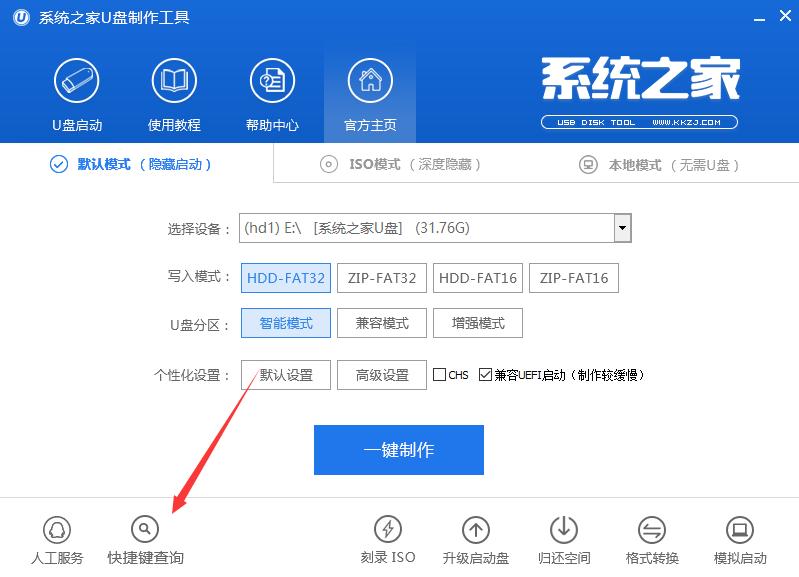 2、 開機時一直按U盤啟動快捷鍵,出來引導選項后選擇U盤啟動就可以進入系統之家pe選擇界面。 3、 選擇win8 pe進入,老電腦的話選2003的pe  4、 這里看你的電腦配置決定時間的長短 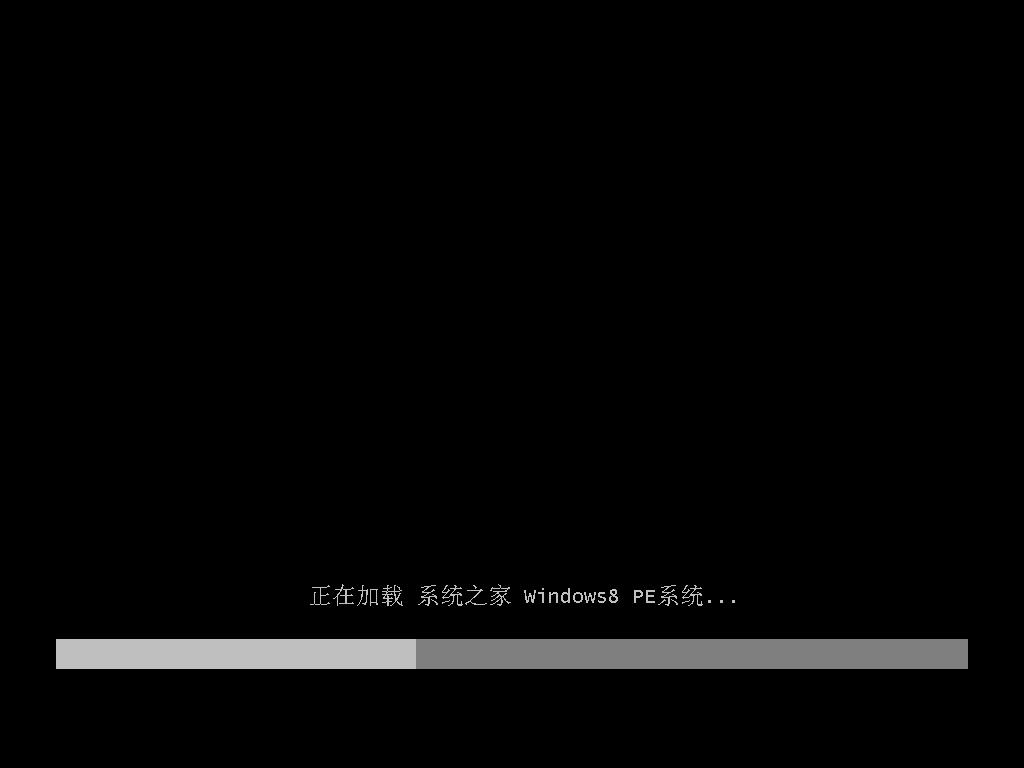 5、 開始進入桌面 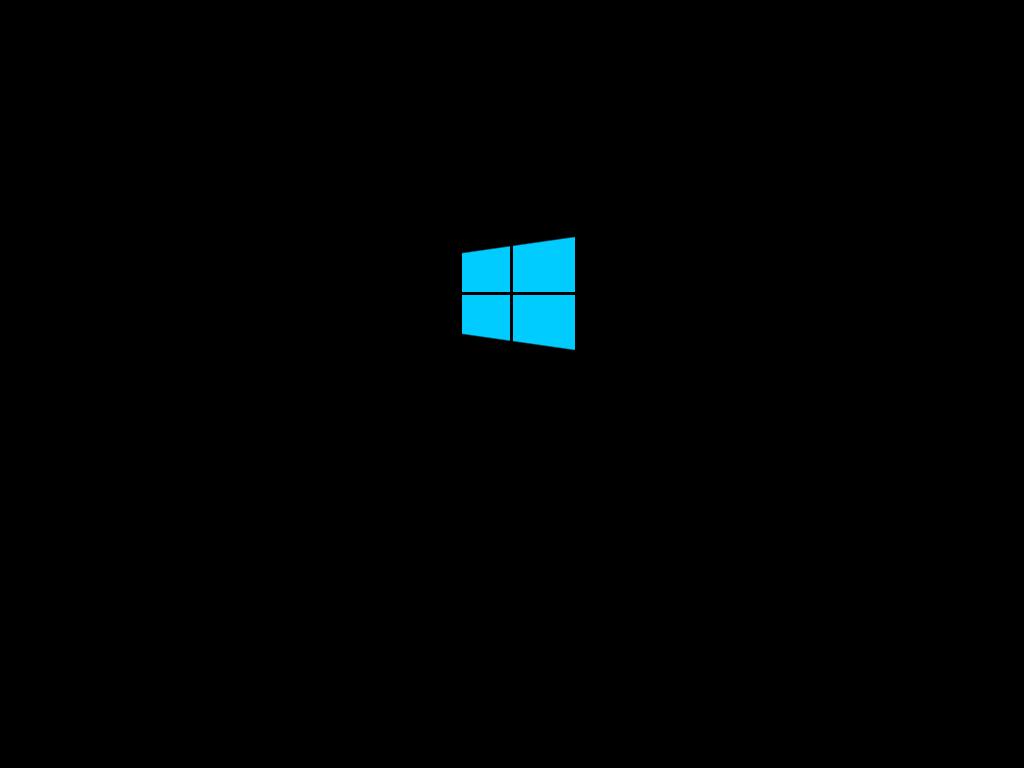 第三步,安裝系統 1、 進入系統之家pe系統后首先我們會看到自動打開的系統之家備份還原工具,這個工具是安裝Ghost版系統的工具,如果要安裝Ghost版系統的話直接用這個裝就好了,非常的簡單方便。我們這里是安裝原版的系統,所以不用這個,我們關掉它。 注意:安裝原版系統時最好先格式化C盤,以免出現問題。 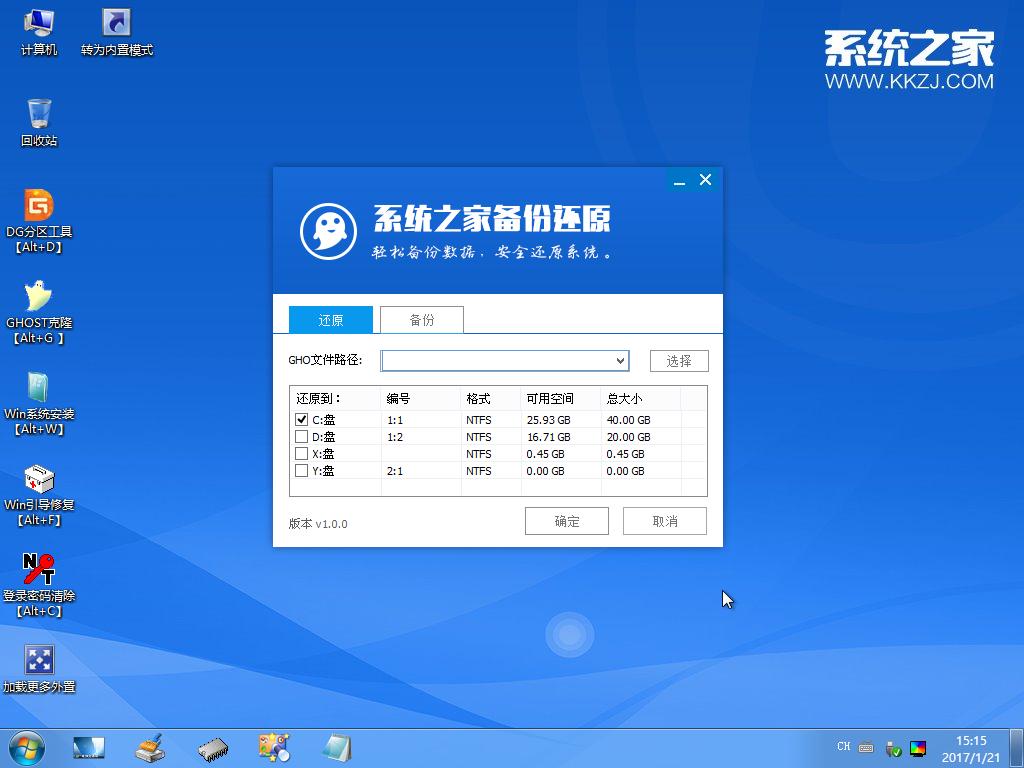 2、 在計算機里面找到你下載的原版win10系統鏡像文件 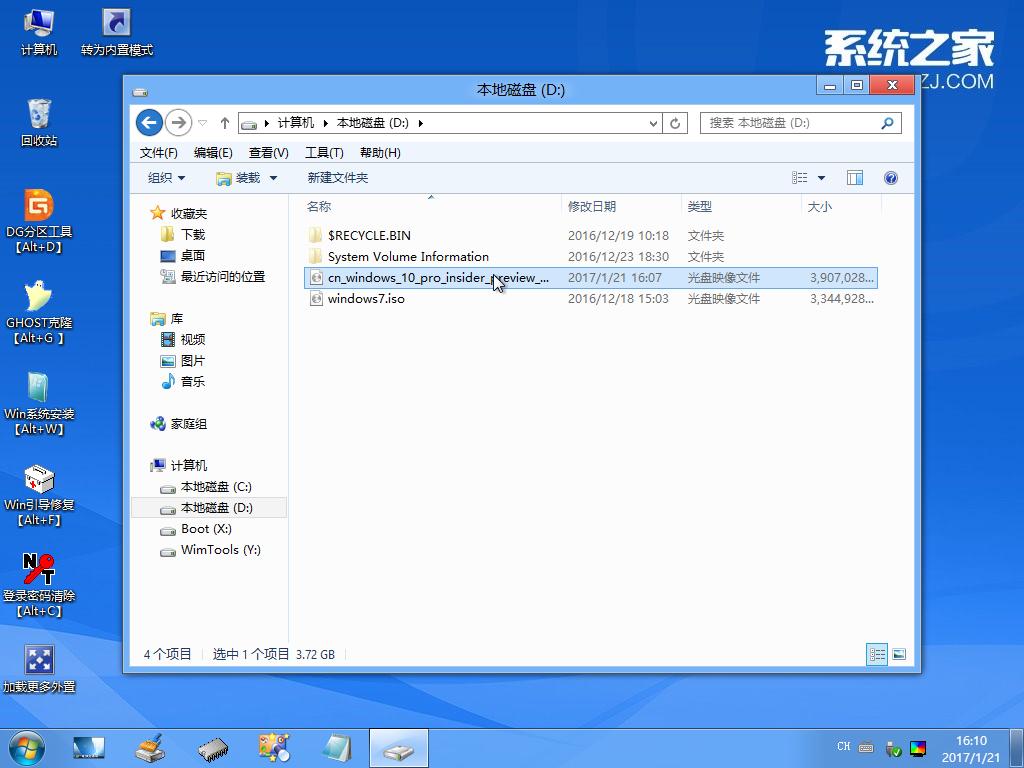 3、 點擊文件-右鍵加載為Imdisk虛擬磁盤 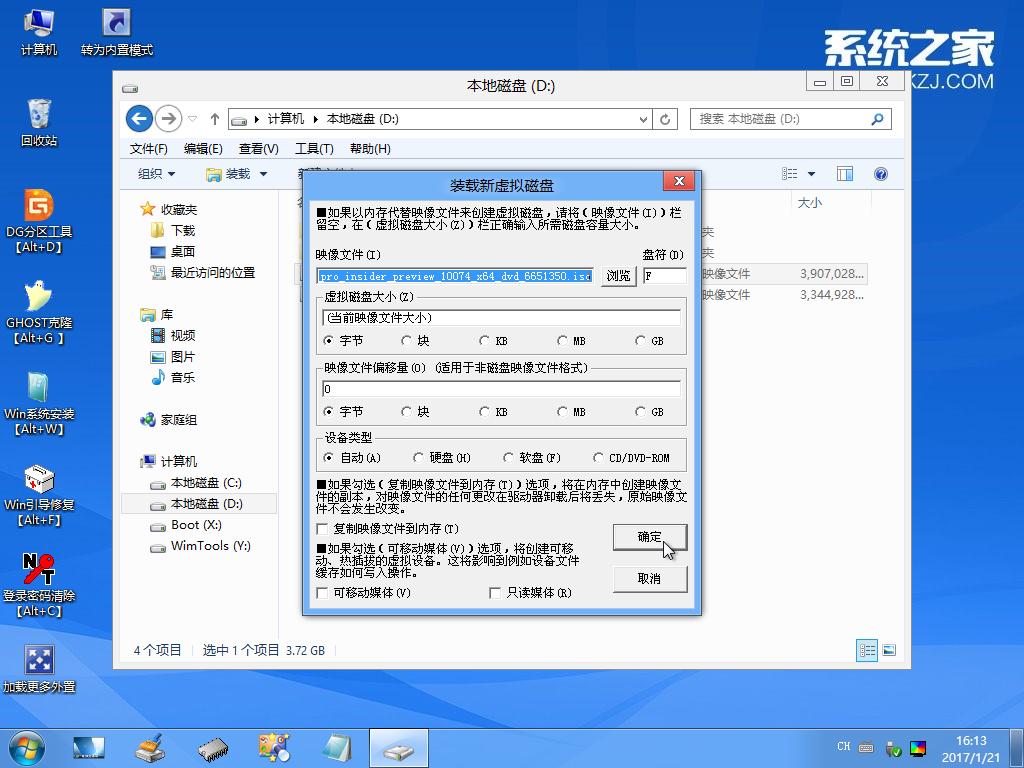 4、 加載完后打開系統之家pe桌面的win系統安裝工具 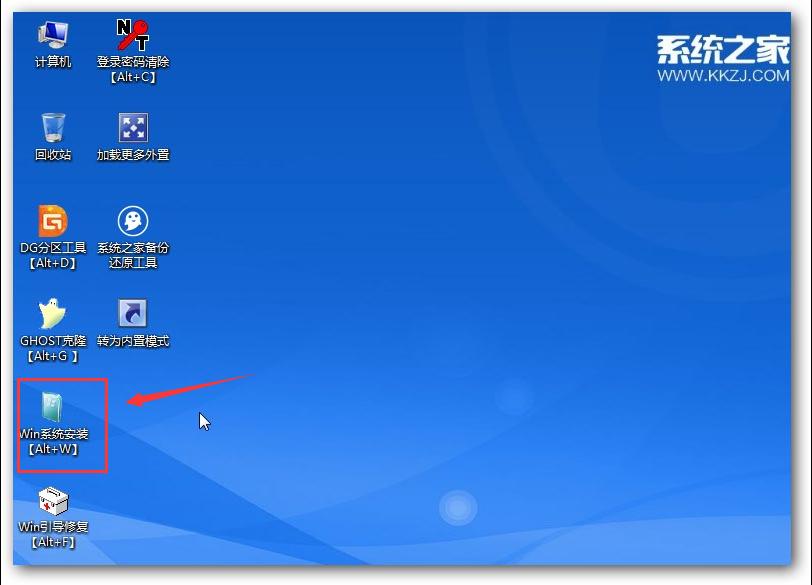 5、 打開可以看到兩個界面,左邊的那個是安裝windowszj 2000/xp/2003系統用的。 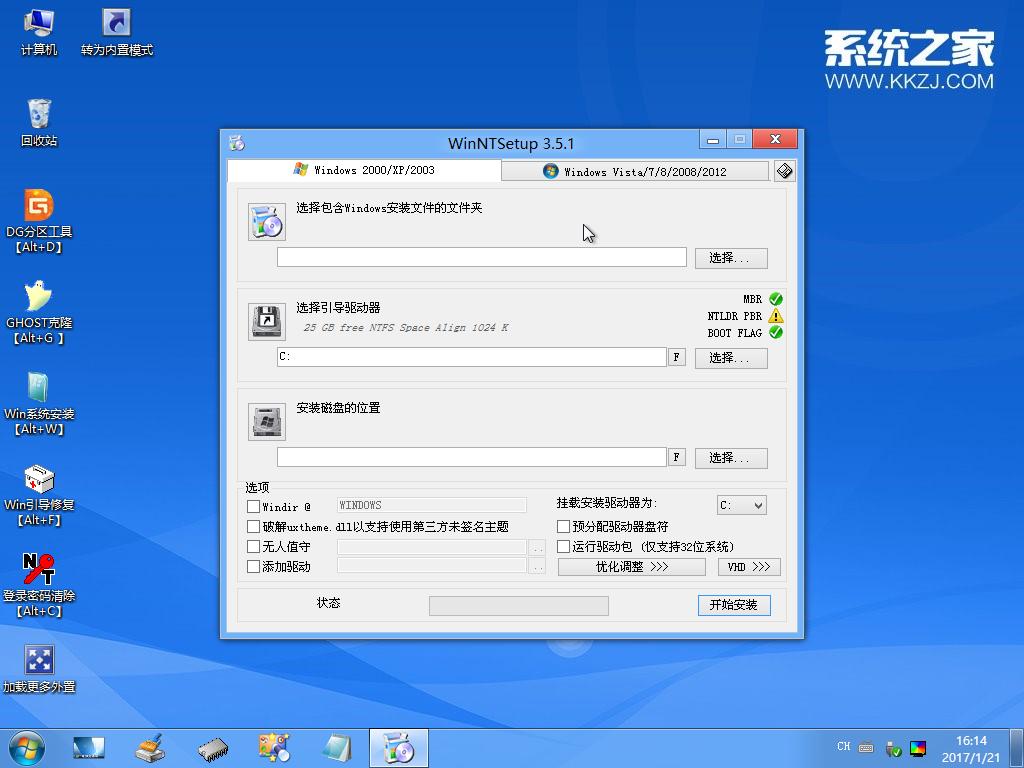 右邊的是安裝windowszj vista/7/8/2008/2012的win10也是用右邊這個。我們安裝win10就用右邊的那個。 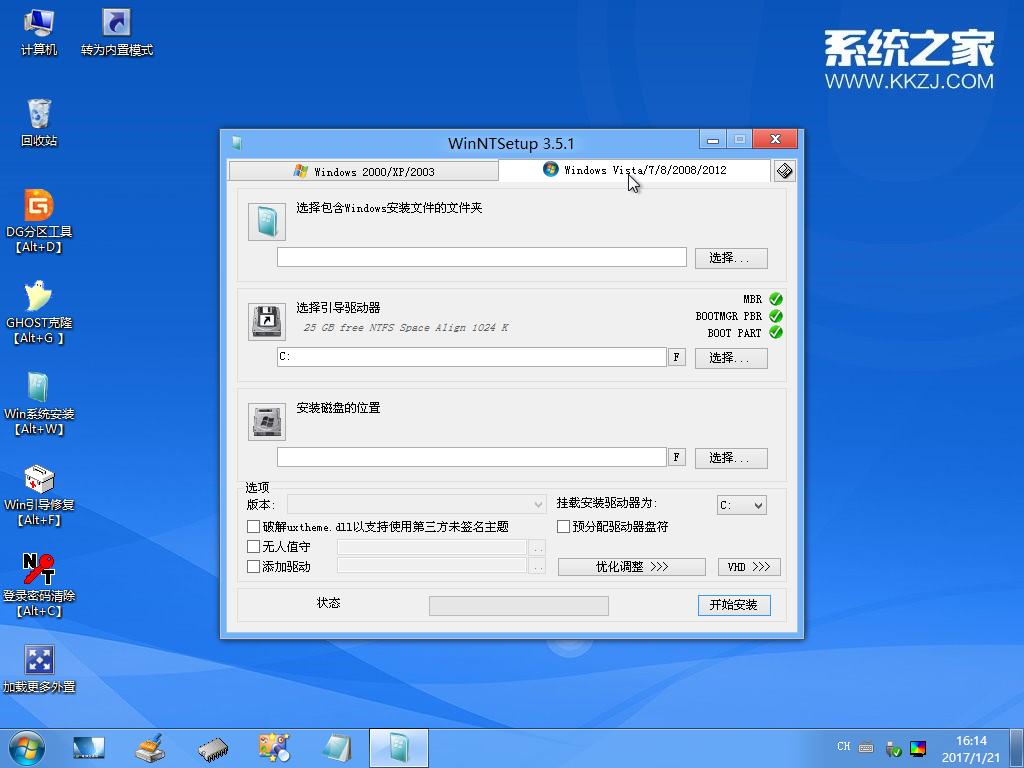 6、 選擇原版系統文件 1)、原版的系統文件就在剛剛加載為虛擬磁盤的那個驅動器里的第三個文件夾 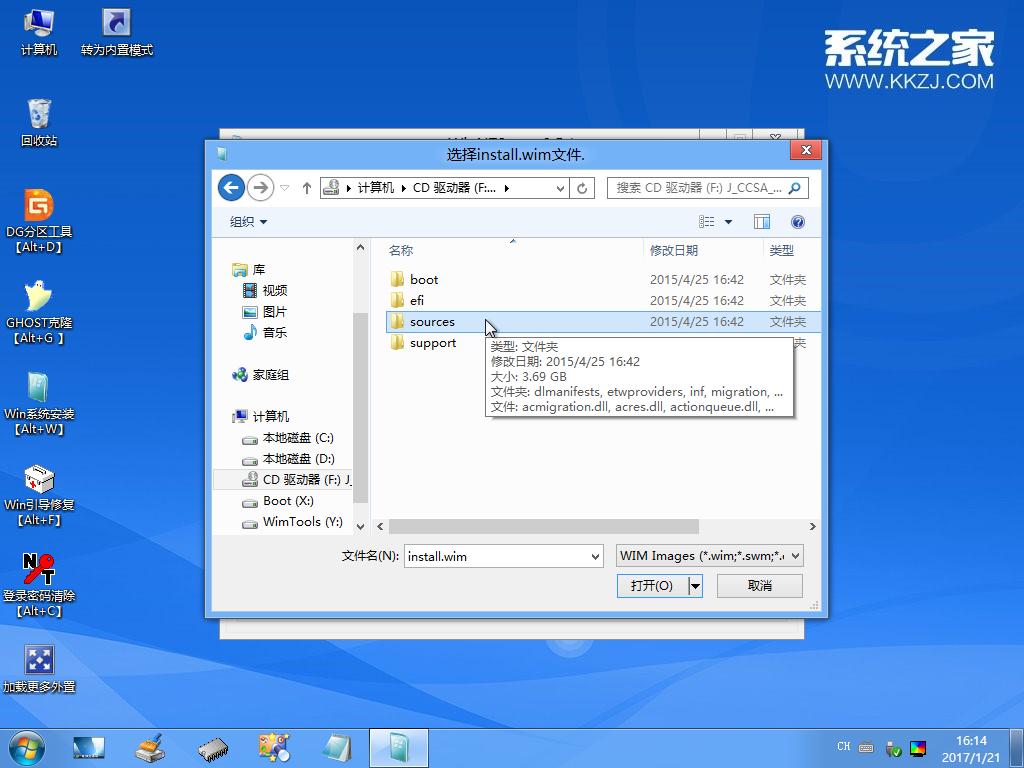 2)、打開文件夾后選擇最后的那個install.wim 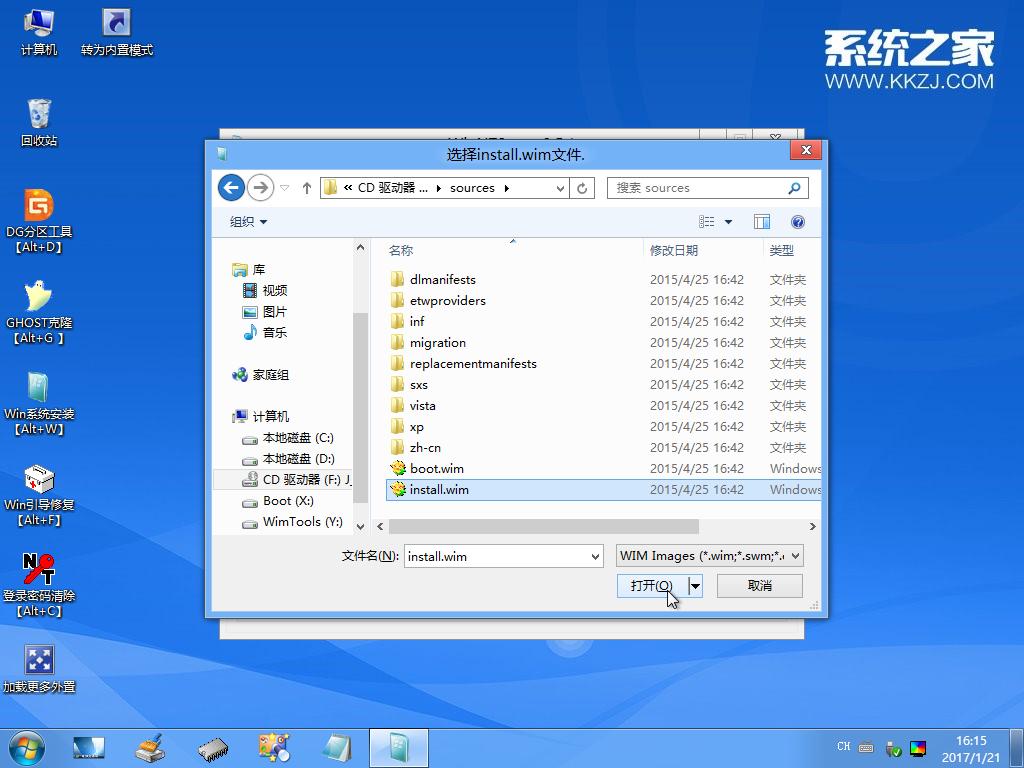 7、 選擇好后,選擇引導驅動器和安裝磁盤的位置,引導驅動器一般會自動選擇好的,磁盤安裝位置就是系統盤,一般是C盤,選擇C盤就ok了。 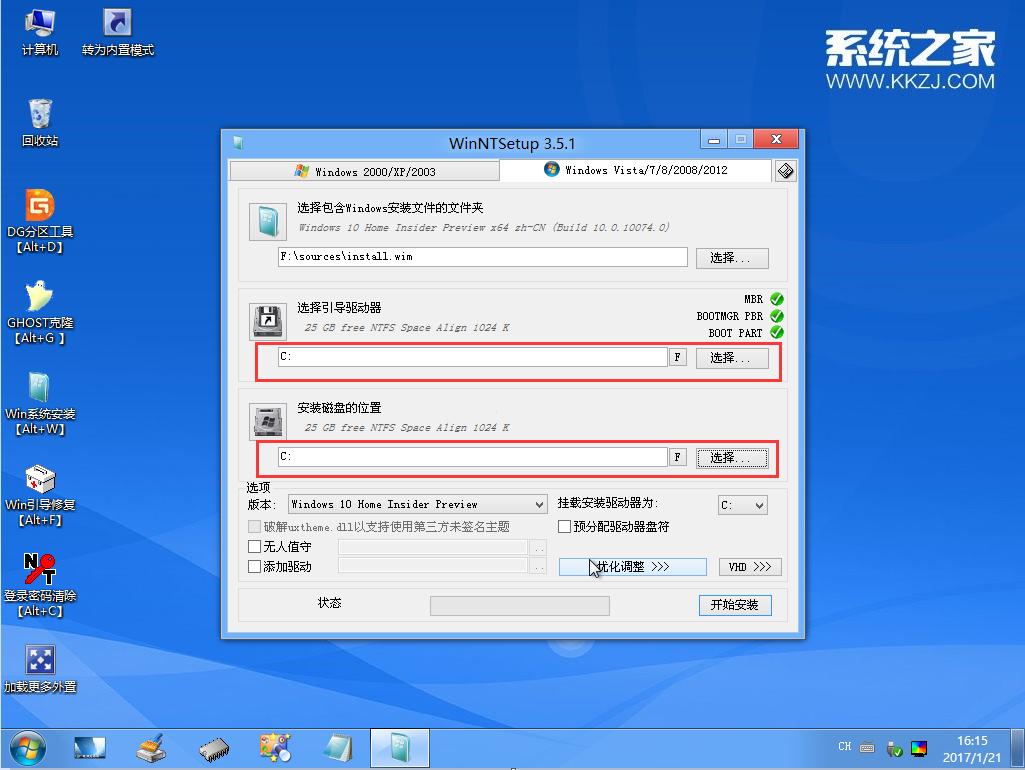 這里可以選擇安裝系統的版本,分別是家庭版和專業版,家庭版的有很多功能都不能用,建議用專業版。都選好后點擊開始安裝按鈕。 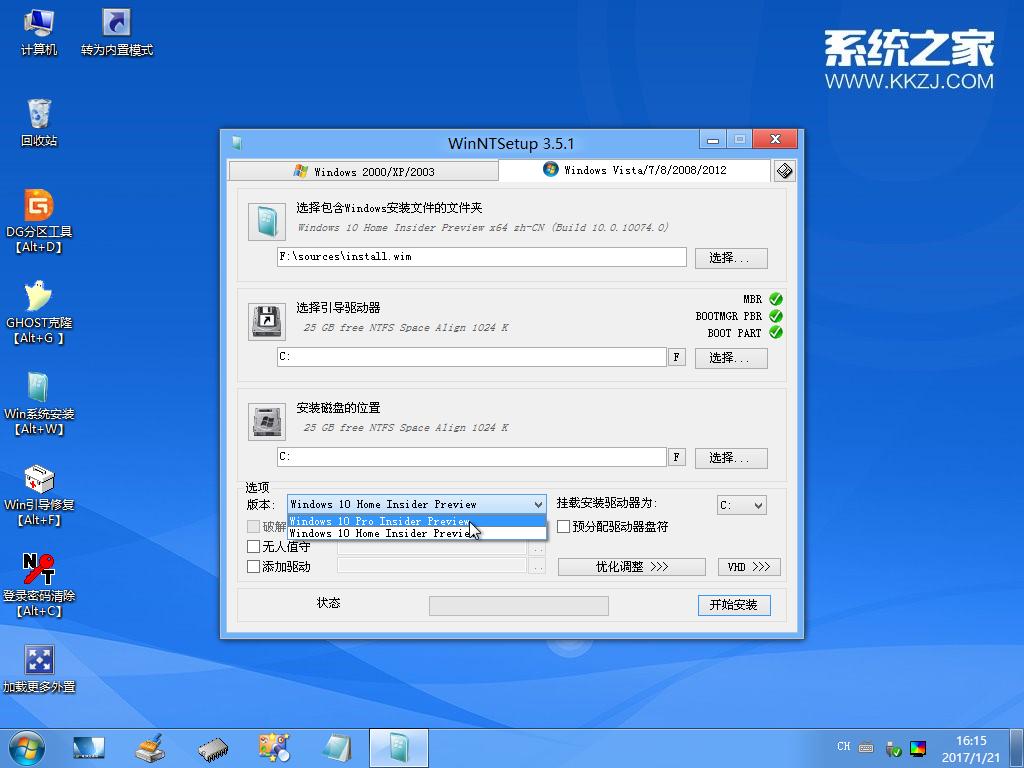 8、 這里也不用修改什么設置,直接確定就行了 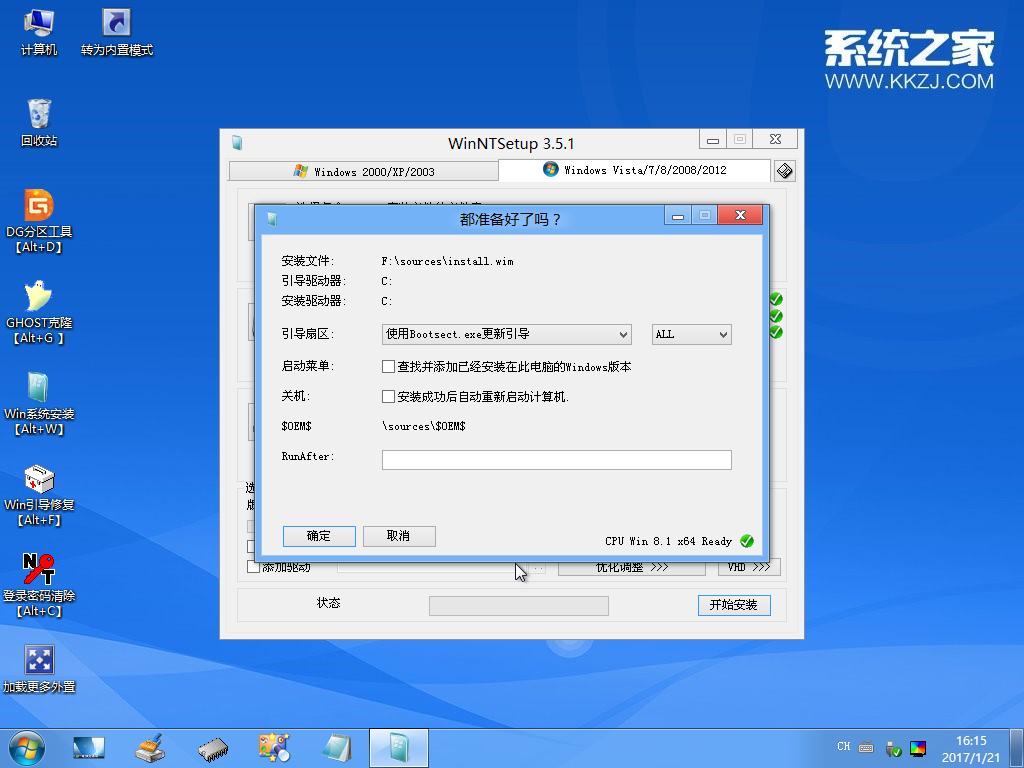 9、 接著進入安裝系統的第一階段,這里只需耐心的等著就可以了 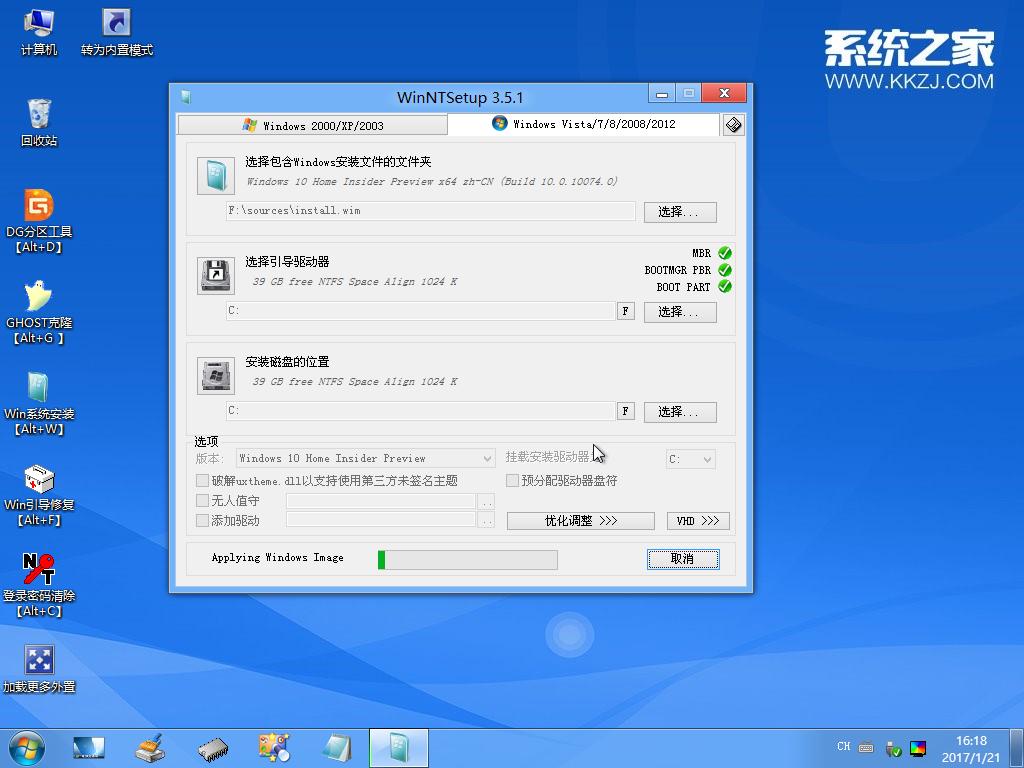 10、 第一階段完成,關閉工具 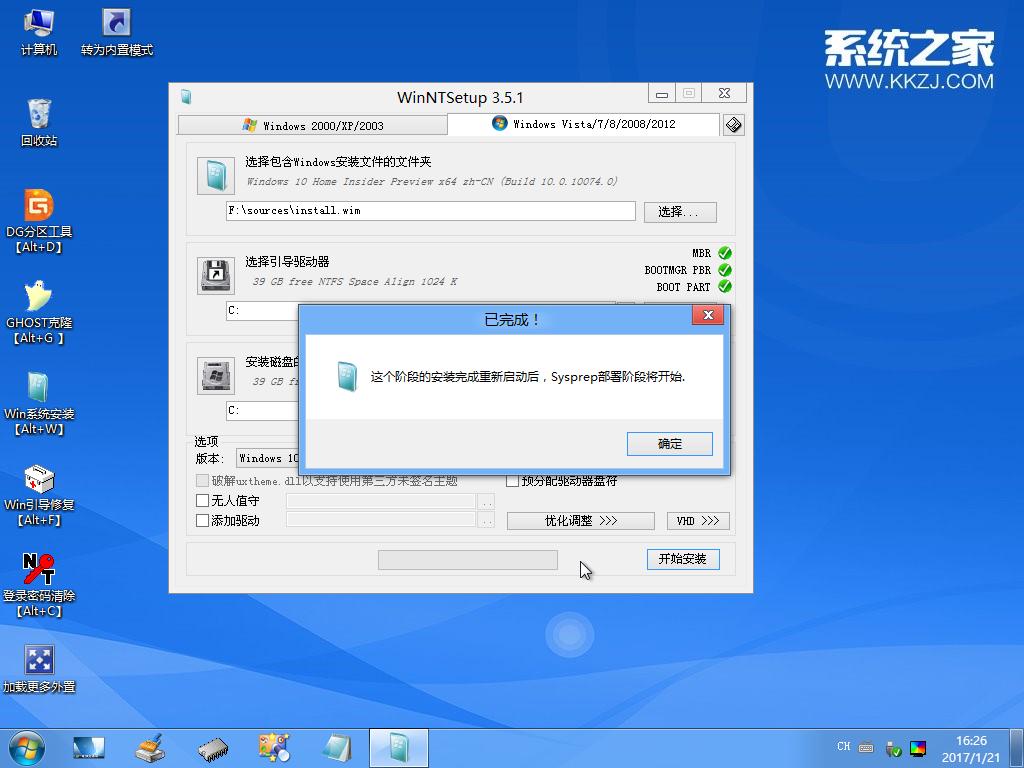 11、 重啟電腦 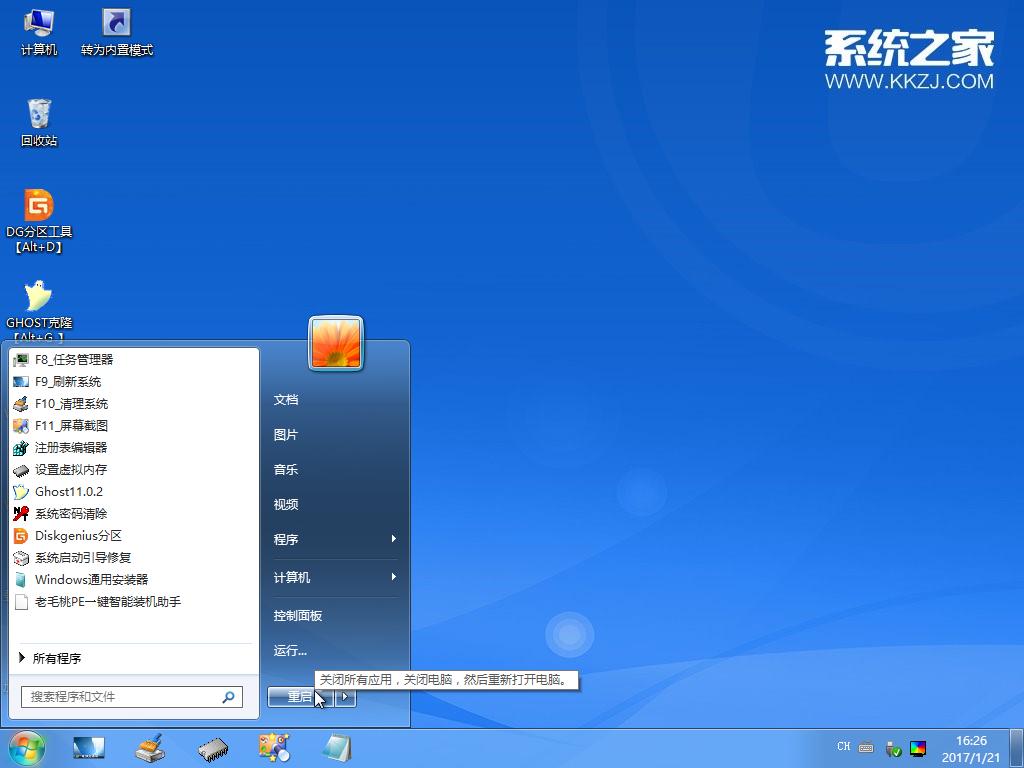 12、 進入安裝的第二個階段,這里也不用操作,耐心等著就行,后面會出現設置和輸入激活碼的步驟,設置的根據自己的需要設置就行了,激活碼那步可以選擇以后再說,進入系統后用激活工具激活系統就行了 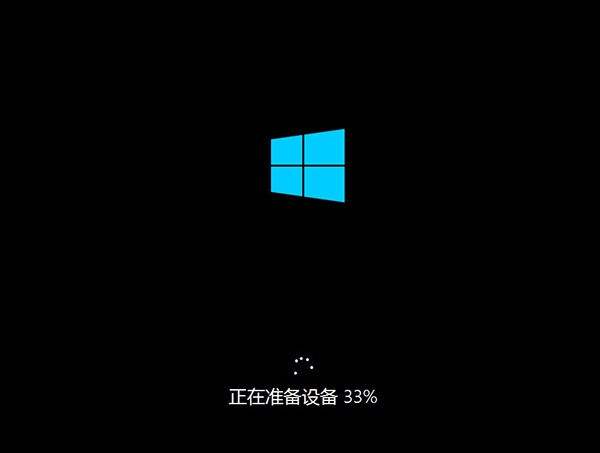 安裝原版的方法就那么簡單,U盤安裝Ghost版的系統也是差不多滴~ 新技術融合:在易用性、安全性等方面進行了深入的改進與優化。針對云服務、智能移動設備、自然人機交互等新技術進行融合。Windows 10所新增的Windows Hello功能將帶來一系列對于生物識別技術的支持。除了常見的指紋掃描之外,系統還能通過面部或虹膜掃描來讓你進行登入。當然,你需要使用新的3D紅外攝像頭來獲取到這些新功能。 |
相關文章
下一篇:win10專業版密鑰圖文詳細教程


